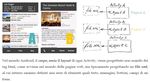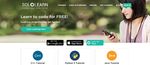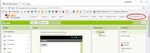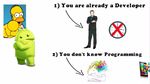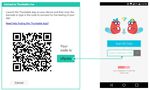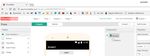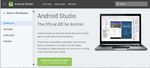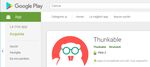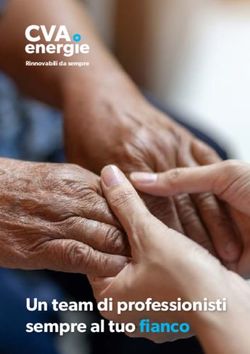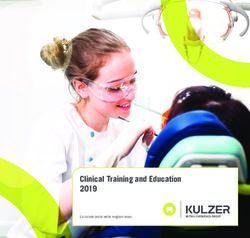Suite di sviluppo per creare app - Java JDK
←
→
Trascrizione del contenuto della pagina
Se il tuo browser non visualizza correttamente la pagina, ti preghiamo di leggere il contenuto della pagina quaggiù
Android: guida alla configurazione della
suite di sviluppo per creare app
Java JDK
Si tratta di una serie di programmi che permettono di programmare in Java.
Per scaricare l’ultima versione cliccate qui.
Installiamo.
Android STUDIO
Il primo passo per creare l’ambiente Android è scaricare l’IDE Android STUDIO il cui
componente fondamentale è l’SDK (sviluppato in linguaggio Java). E’ possibile scaricare l’ultima
versione cliccando qui ed approfondire, navigando tra i documenti dell’USER GUIDE (en).
Preferite la versione ZIP (salvandola come oggetto) nonostante l’opzione raccomandata sia EXE.
Questo perchè durante l’installazione tramite l’exe vi richiederà di aver installato il JDK, e potreste
incorrere in alcuni problemi. Scompattiamo la cartella e salviamola in un path a vostra scelta.
Ad esempio inserirla
nella cartella C://Programmi
L’operazione potrebbe
impiegare molti minuti
(50 minuti).
Lanciare il setup (guida all’installazione) lasciando le opzioni di default per tutte le voci.
Altre ottime lezioni con video.Il download ed installazione dei componenti impiega molti altri minuti (circa 50). Alla pressione di Finish:
Potendo configurare:
All'interno del SDK Manager assicuratevi che i seguenti package siano
installati pur se è possibile installarli in seguito guidati anche nel risolvere gli errori, in fase di Building
•Tools -> Android SDK Tools
•Tools -> Android SDK Platform-tools
•Tools -> Android SDK Build-tools
•SDK Platform (delle varie versioni) -> SDK Platform ad esempio
manca
•SDK Platform (delle varie versioni) -> ARM EABI v7a System Image
•Extras -> Android Support Repository
•Extras -> Android Support Library
•Extras -> Google Repository
•Extras -> Google USB Driver (Required on Windows systems only)
•Extras -> Intel x86 Emulator Accelerator (HAXM installer)
Ora creiamo il progetto
di defaut
il nome dell’applicazione è MyApplication in sottocartella MyApplication,
MyApplication1 etc...
il salvataggio è con il seguente percorso:
oppure si può modificare: ad esempio impostando una diversa directory dove si salveranno i progetti:Anche il nome dell’applicazione può essere modificato ed automaticamente viene impostato lo stesso nome per la sotto-cartella:
Il nome del package è del tipo
ed il codice (file.java) del progetto sarà archiviato nella sotto-cartella con percorso in figura:
nb: API references indexSi può accettare il target di default o modificarlo potendo aggiungere un’attività al Mobile segue la fase di building viene segnalato il caso di necessità di installare componenti non installati nel SDK Manager ad esempio di default: da aggiungere
NB: se richiesto, è necessario accettare le condizioni di licenza per installare un componente o un’immagine nb: lenta fase di building
Creare un AVD
Durante lo sviluppo di app Android capita spesso di compilare ed eseguire il codice molte
volte prima di arrivare ad una versione finale stabile. Un'applicazione Android può essere
installata ed eseguita sia su un dispositivo fisico che su un emulatore messo a
disposizione da Android Studio e denominato Android Virtual Device (AVD). Tuttavia
prima di utilizzare un AVD bisogna prima crearlo e configurarlo, in base alle specifiche di
un determinato modello di dispositivo.
Gli AVD sono dunque essenzialmente emulatori che consentono di testare app Android
senza installarle materialmente su un dispositivo fisico. Un AVD può essere configurato
per emulare una certa varietà di caratteristiche hardware come dimensioni dello schermo,
capacità della memoria, accelerometro, fotocamera, ecc. All'interno di Android Studio
sono già presenti un certo numero di AVD predefiniti che rappresentano diverse tipologie
di dispositivi. Possono poi essere caricati modelli di AVD aggiuntivi oppure è possibile
creare configurazioni personalizzate in base ai requisiti dell'app che stiamo sviluppando.
Dopo aver avviato Android Studio (aperta un’applicazione) clicchiamo sul menù
Tools e selezioniamo le voci Android
e successivamente AVD Manager
potendo creare il dispositivo virtuale desiderato
Pagina dedicata ai classici problemi nel configurare un AVD
per velocizzare si può
eseguire su device reale
(connesso USB)
per eseguire:NB: e attivano Instant Run cioè la possibilità di accelerare gli aggiornamenti
dell’app: se è necessario installare una piattaforma Android nel proprio ambiente SDK,
verrà richiesto oppure si può procedere senza ottimizzare la velocità della compilazione
In sintesi, il flusso di sviluppo:
con dettaglio della fase di build:La struttura di un app (progetto):
Uso del linguaggio di marcatura XML:
Vengono impostati automaticamente i vincoli
(constraints) nel posizionamento (layout)
>> ConstraintLayout: esempi e guida (en)
>> Tipi di layout nel costruire app (it)
>> LinearLayout, altriLink a risorse online
http://www.liceomajoranaag.it/files/oggetti/programmareAndroid.pdf
Guida Android Studio https://www.mrwebmaster.it/android/guide/guida-android-studio/
Android Studio 7 video di Fabio Biscaro feb 2016/ ultimo aggiornamento marzo 2016
play list https://www.youtube.com/playlist?list=PL8Tall_O2W7Igs_ok2BF9Cgf5H8UQzvqk
Android Facile 1 https://www.youtube.com/watch?v=FNVe5vMc00g introduzione
Android Facile 2 https://www.youtube.com/watch?v=5GusKOHjnrg cambia un testo (pulsante)
Android Facile 4 se emulatore non funziona / Android Facile 5 ciclo di vita
Android Facile 6 salvare dati nel ciclo di vita / Android Facile 7 gestione testi e internazionalizzazione
Android Facile 8 aggiungere layout orizzontale
Android Studio http://www.html.it/guide/guida-android/
Tutorial ADT http://www.diit.unict.it/users/alongheu/informaticaIV/creare%20app%20per%20android.pdf
XML: in informatica XML (sigla di eXtensible
Markup Language) è un metalinguaggio per la
definizione di linguaggi di markup, ovvero un
linguaggio marcatore basato su un meccanismo
sintattico che consente di definire e controllare
il significato degli elementi contenuti in un
documento o in un testo.
← esempi di layout che si possono definire
con XMLPer chi non sa programmare - costruttori app gratis:
1. Thunkable: breve descrizione (italiano), esempi e video
Alcuni ingegneri del progetto App Inventor sviluppano un prodotto più professionale,
ugualmente facile e gratuito che permette di creare app anche per iOS.
2. AppyPie - esiste una versione free (non fornisce sito per mobile)
https://www.youtube.com/watch?v=S8gxcsN-NAY Video settembre 2017
https://www.websitetooltester.com/it/blog/creare-un-app/ Video agosto 2017
3. Pronto App Facile - in italiano - Il pacchetto base è gratis.
Il costo per la pubblicazione su Google Play e App Store parte da 1€.
https://prontoappfacile.it/guida-e-supporto/
… potendo pubblicare app gratis con Gruppi di Facebook
4. da una recensione del 2014
https://www.mrwebmaster.it/webapps/creare-app/
AppMkr (in inglese)
L'utilizzo di AppMkr è gratuito ma, per utilizzare le funzioni avanzate messe a disposizione dal sistema,
è necessario sottoscrivere un abbonamento a pagamento.
Mobincube (guida in inglese)
Il servizio offerto da Mobincube è completamente gratuito ma è possibile sottoscrivere un piccolo
abbonamento mensile per avere la possibilità di salvare nel sistema una copia della propria app
(e fare future modifiche), per eliminare i credits di Mobincube dalla app e per poter utilizzare alcuni
servizi supplementari.Articoli:
Creare un’app per Android https://www.aranzulla.it/come-creare-un-app-31387.html
Le applicazioni per Android sono basate su un linguaggio di programmazione che possiamo definire come un
“dialetto” del Java, quindi per realizzarle hai bisogno di scaricare sul tuo computer (PC Windows o Mac che
sia) il software gratuito Java SE Development Kit.
È inoltre indispensabile effettuare il download di Android Studio
consigliato link: http://www.html.it/guide/guida-android/ aggiornato 2018
soluzioni più limitate: MIT App Inventor gratuita (vedi in wikipedia) Applicazione WEB online
link: https://www.aranzulla.it/come-sviluppare-applicazioni-android-27322.html
sito http://appinventor.mit.edu/explore/ guide e tutorials
L’articolo prosegue con app per IOS: linguaggio Objective-C e dall'estate 2014 Swift
con app per Windows Phone (Windows Runtime): linguaggi JavaScript, Visual Basic, C++ o C#
e strumento di sviluppo Visual Sudio
o applicazioni via web con strumento gratuito Windows Phone App Studio
https://marketplace.visualstudio.com/items?itemName=WASTeamAccount.WindowsTemplateStudio
Articolo luglio 2015 https://www.androidpit.it/come-creare-app-android
1. lezioni per principianti (maggio 2014)
https://www.androidpit.it/crea-prima-app-android-lezione-2 Eclipse come ambiente di emulazione e debug
https://www.androidpit.it/crea-prima-app-android-lezione-3 Eclipse : prima app
Esempi (giugno 2014)
https://www.androidpit.it/impara-a-programmare-android-evento-click
https://www.androidpit.it/impara-programmare-android-if-then-else
2. programmi (in realtà IDE) per creare app Android dallo smart phone: AIDE-IDE, Terminal IDE,
CppDroid - C/C++ IDE, DroidScript - JavaScript IDE, Anacode IDE C/C++/Java ... SoloLearnMIT App Inventor – setup VS Thunkable
App Inventor è un semplice ambiente di sviluppo rivolto al sistema operativo Android, creato da
Google, ma ora di proprietà e gestito dal MIT (Massachusetts Institute of Technology) orientato ad
app didattiche. La rete e YouTube sono pieni di tutorial per prendere confidenza con questo
strumento e per sfruttarne a pieno tutte le funzionalità, ma per comodità qui di seguito troverete
comunque alcune utili risorse:
– App-inventor.it è un sito con tanti tutorial e guide in italiano per chi per la prima volta utilizza
questo strumento. Un ottimo punto di partenza.
– Official Tutorials è la sezione ufficiale del sito del MIT con tantissimi utili tutorial per creare App
di ogni tipologia. Grazie ai filtri è semplice e rapido trovare ciò che veramente stiamo ricercando.
Sito in inglese, ma risorse chiare e semplici da seguire.
– Vinciraiainventor è un blog amatoriale con tantissime utili guide, risorse e tutorial per sfruttare
App Inventor dalle basi alle funzioni più avanzate.
Guida con esempi http://www.androidworld.it/tag/guida-app-inventor/
altra guida con 19 lezioni https://www.mrwebmaster.it/android/guide/guida-app-inventor/
Lezione: pensiero computazionale http://disi.unitn.it/~montreso/ct/slides/lezione8.pdf
Per creare su la propria applicazione da browser non IE con account google (approvazione per 30 gg)
http://ai2.appinventor.mit.edu/
Video per creare app con Thunkable anche per IOS, prima app
Alcuni ingegneri del team di sviluppo di App Inventor, si staccano per migliorare il progetto: più
professionale (con limitazioni minori) perché dedicato al business - ugualmente facile e gratuito
Tra le possibilità, gestendo le apps (progetti):
cioè
cioè
e nelle opzioni di esportazione:Attività: seguendo le lezioni proposte con video esplicativi, in particolare la lezione 1
Scelto account di google: infcol10
1) lanciare da browser - non IE - su fisso https://thunkable.com/#/
creare scegliendo SO e
2) installata su mobile app
3) caricare su tablet o cellulare con QR code o codice prodottoPuoi anche leggere